La désaturation peut être réalisée et optimisée de diverses manières. Tout d'abord, utilisez le décalage de la clé de raccourci "Image> Ajuster> Désaturation" pour décolorer rapidement mais irréversible; Deuxièmement, ajoutez le "calque de réglage en noir et blanc" pour ajuster la lumière et l'obscurité de chaque canal de couleur pour rendre l'image en niveaux de gris plus superposée et adaptée au traitement stylisé; Encore une fois, utilisez la "couche de réglage de la teinte / saturation" pour faire glisser le curseur de saturation pour contr?ler de manière flexible la chute de couleur globale et soutenir l'ajout de tons unifiés; Enfin, combinez la désaturation locale du masque pour mettre en évidence les points clés de l'image, tels que le maintien de la couleur principale et l'effacement de la couleur d'arrière-plan pour améliorer l'expression de la conception visuelle.

Vous voulez rendre une photo plus texturée ou préparer des matériaux visuels plus discrets pour les projets de conception? Les couleurs "de sélection" dans Photoshop sont une opération très courante, ce que nous appelons souvent la "désaturation". Cependant, beaucoup de gens savent seulement cliquer sur "désaturation" en un seul clic. En fait, il y a encore de nombreux détails à ajuster, et les effets sont très différents.

La désaturation n'est pas seulement "Image> Ajustement> Désaturation"
Le moyen le plus simple consiste à sélectionner le calque et à cliquer sur l'image> Ajustement> Désaturation (raccourci Key Shift Ctrl U), qui peut vraiment supprimer la couleur rapidement. Cependant, cette méthode agit directement sur la couche d'origine et ne peut pas être ajustée après modification.

Si vous souhaitez conserver la couleur d'origine et modifier également l'effet à tout moment, il est recommandé d'utiliser la couche de réglage . Cliquez sur l'ic?ne circulaire en bas du panneau de couche et sélectionnez Noir et blanc ou teinte / saturation pour générer une couche de réglage non destructive sans affecter le contenu de l'image d'origine.
"Calque de réglage en noir et blanc" est plus adapté au traitement stylisé
Bien que le nom soit "noir et blanc", c'est en fait un outil très puissant. Après avoir ajouté la "couche de réglage en noir et blanc", vous pouvez ajuster séparément la lumière et l'obscurité des différents canaux de couleur. Par exemple, la couleur rouge plus lumineuse et la couleur jaune plus foncée peuvent rendre l'image finale en niveaux de gris plus superposée.
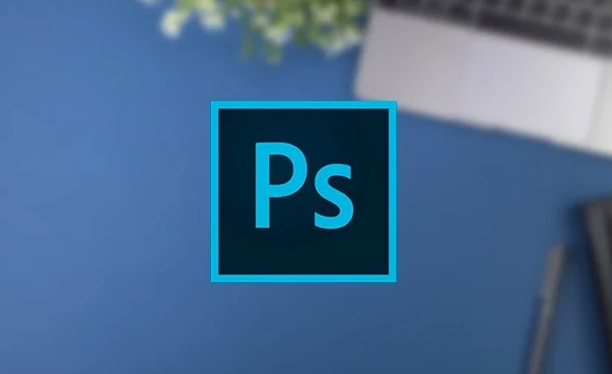
Par exemple:
- Si vous avez affaire à des photos de portraits, vous pouvez légèrement éclaircir le rouge et le jaune afin que le teint semble plus naturel en mode noir et blanc;
- Lorsque vous traitez avec des photos de paysage, abaissez la couleur bleue et le ciel sera plus texturé.
Cette méthode est plus flexible que la désaturation directe et convient aux scènes où un contr?le détaillé de l'humeur de l'image est requis.
"Couche de réglage des teintes / saturation" convient à la réduction des couleurs uniformes rapides
Si vous voulez simplement réduire l'intensité des couleurs dans son ensemble, au lieu de se transformer complètement en noir et blanc, vous pouvez utiliser "Couche de réglage de la teinte / saturation". Tirer le curseur de saturation à -100 est équivalent à la désaturation, mais vous pouvez également tirer à seulement -50 ou autres valeurs au besoin, en conservant une petite atmosphère de couleur.
De plus, ce calque de réglage a une astuce cachée: cliquer sur l'option "Coloriage" peut ajouter une tonalité de couleur unifiée à l'écran entier, comme Retro Brown ou Cool Blue, qui convient au post-traitement d'une sensation de film.
N'oubliez pas que la désaturation locale est également utile
Parfois, vous voulez juste faire une certaine partie de l'image gris et conserver la couleur d'autres zones, vous devez donc utiliser "Mask".
Par exemple, si vous réparez une photo de rue, l'arrière-plan est désordonné mais le sujet porte une robe de couleur vive, vous pouvez d'abord ajouter un "calque de réglage de la teinte / saturation", puis utilisez un pinceau noir pour frotter la pièce que vous souhaitez conserver la couleur sur le masque, et le reste deviendra gris.
étapes de fonctionnement:
- Ajouter "Couche de réglage de la teinte / saturation"
- Ajuster la saturation à -100
- Sélectionnez le masque et utilisez une brosse blanche pour restaurer l'image entière en désaturer.
- Faites passer la couleur du pinceau en noir et appliquez où vous souhaitez conserver la couleur
L'effet de cela est à la fois propre et ciblé, et est souvent utilisé dans les conceptions visuelles telles que la publicité et les affiches.
Fondamentalement, c'est tout. La désaturation semble simple, mais l'utilisation de la bonne méthode peut rendre l'image plus précise.
Ce qui précède est le contenu détaillé de. pour plus d'informations, suivez d'autres articles connexes sur le site Web de PHP en chinois!

Outils d'IA chauds

Undress AI Tool
Images de déshabillage gratuites

Undresser.AI Undress
Application basée sur l'IA pour créer des photos de nu réalistes

AI Clothes Remover
Outil d'IA en ligne pour supprimer les vêtements des photos.

Clothoff.io
Dissolvant de vêtements AI

Video Face Swap
échangez les visages dans n'importe quelle vidéo sans effort grace à notre outil d'échange de visage AI entièrement gratuit?!

Article chaud

Outils chauds

Bloc-notes++7.3.1
éditeur de code facile à utiliser et gratuit

SublimeText3 version chinoise
Version chinoise, très simple à utiliser

Envoyer Studio 13.0.1
Puissant environnement de développement intégré PHP

Dreamweaver CS6
Outils de développement Web visuel

SublimeText3 version Mac
Logiciel d'édition de code au niveau de Dieu (SublimeText3)

Sujets chauds
 Comment annuler plusieurs fois dans Photoshop
Jun 28, 2025 am 12:08 AM
Comment annuler plusieurs fois dans Photoshop
Jun 28, 2025 am 12:08 AM
Dans Photoshop, une analyse continue de plusieurs étapes peut être réalisée grace à trois méthodes. Tout d'abord, utilisez le panneau "Historique" et cliquez sur toute étape pour retomber à cet état; Deuxièmement, appuyez sur les touches de raccourci ALT CTRL Z (Windows) ou l'option Z (Mac) pour se défaire progressivement; Troisièmement, créez un "instantané" pour enregistrer l'état clé afin qu'il puisse être restauré à tout moment. Parmi eux, la ma?trise du panneau "History" et des clés de raccourci d'annulation peut répondre aux besoins quotidiens de retouche photo.
 Comment activer l'extension Adobe Acrobat dans Chrome?
Jul 02, 2025 am 12:51 AM
Comment activer l'extension Adobe Acrobat dans Chrome?
Jul 02, 2025 am 12:51 AM
Pour résoudre le problème que Chrome Browser ne peut pas prévisualiser les PDF en ligne, 1. Installez l'extension officielle Adobe Acrobat; 2. Entrez la page d'extension pour vous assurer qu'elle est activée et définir pour permettre au mode incognito d'exécuter; 3. éteignez l'option de lecteur PDF intégré dans les paramètres de Chrome pour le définir pour être ouvert par défaut avec Acrobat; 4. Si vous rencontrez une invite "gérée par organisation", vous devez contacter l'administrateur pour le gérer. Après avoir terminé les étapes ci-dessus, vous pouvez afficher directement les fichiers PDF dans votre navigateur.
 Comment envoyer un document pour les signatures avec le panneau Adobe Acrobat?
Jul 02, 2025 am 12:44 AM
Comment envoyer un document pour les signatures avec le panneau Adobe Acrobat?
Jul 02, 2025 am 12:44 AM
Les étapes pour envoyer des documents pour que d'autres signent avec Adobe Acrobatsign sont les suivantes: 1. Préparez la version finale du fichier PDF. S'il n'y a pas de PDF, vous pouvez le télécharger dans d'autres formats pour le convertir automatiquement et vous assurer que le contenu est correct; 2. Créez un nouveau processus de signature après la connexion, ajoutez des informations du destinataire et définissez l'emplacement de signature, affectez les autorisations à chaque signataire et ajustez l'ordre de signature; 3. Définir éventuellement les rappels par e-mail, les délais et les méthodes de signature pour améliorer l'efficacité de la signature; 4. Envoyez le document après avoir confirmé qu'il est correct, suivez l'état de signature via le système en temps réel et téléchargez une copie ou renvoyez un rappel pour terminer le processus de signature.
 Comment aplatir un PDF dans Adobe Acrobat?
Jun 30, 2025 am 12:05 AM
Comment aplatir un PDF dans Adobe Acrobat?
Jun 30, 2025 am 12:05 AM
La conservation des informations de couche lors de l'exportation des PDF peut entra?ner des problèmes de compatibilité, et l'aplatissement peut résoudre ce problème. Utilisez l'outil "Check Pre-Press" d'Adobe AcrobatProdC pour aplatir le PDF en un seul clic, ce qui convient à la plupart des cas; 1. Ouvrez le PDF, cliquez sur "Tools"> "vérification pré-pression" à droite; 2. Cliquez sur l'ic?ne du matériel, sélectionnez "Contenu de la page plat" et confirmez et enregistrez le fichier. Les utilisateurs avancés peuvent ajuster manuellement les paramètres: 1. Créez un nouveau fichier de configuration et vérifier la "transparence plate" dans "réparation"; 2. Définissez la résolution et appliquez la configuration. Après l'aplatissement, vous devez prêter attention à des problèmes tels que une taille de fichier plus grande, une modification réduite et une conversion de texte en images. Il est recommandé de conserver la copie d'origine pour la modification.
 Pourquoi mes lignes n'apparaissent-elles pas dans AutoCAD?
Jul 01, 2025 am 12:04 AM
Pourquoi mes lignes n'apparaissent-elles pas dans AutoCAD?
Jul 01, 2025 am 12:04 AM
Les problèmes sont généralement causés par les paramètres de couche, l'affichage de la fenêtre, l'échelle de type ligne ou le rafra?chissement graphique. 1. Vérifiez si le calque est fermé ou congelé, et confirmez que la couleur est différente de l'arrière-plan; 2. Utilisez des zoomextents dans la fenêtre pour vous assurer que la géométrie est dans la plage visuelle; 3. Ajustez la valeur LTSCALE pour fixer l'anomalie de l'échelle linéaire; 4. Vérifiez s'il y a des restrictions de sortie de couleur dans la feuille de style d'impression; 5. Essayez la commande Regen ou changez le style visuel pour résoudre le problème de rendu graphique. Vérifiez les raisons afin de localiser rapidement les raisons.
 Comment créer un effet néon dans Photoshop
Jul 02, 2025 am 12:16 AM
Comment créer un effet néon dans Photoshop
Jul 02, 2025 am 12:16 AM
La clé pour faire des effets de lumière néon dans Photoshop réside dans la correspondance du style de calque et de la méthode de superposition. Les étapes spécifiques sont les suivantes: 1. Utilisez la "lueur intérieure" et la "superposition gradiale" pour créer une luminescence de base, sélectionner des tons néon et ajuster les paramètres pour simuler la luminosité de la lampe; 2. Ajouter la "lueur externe" et combiner "flou gaussien" pour améliorer le sens tridimensionnel du halo; 3. Améliorez la texture en ajoutant du bruit pour rapprocher l'effet du néon réel; 4. Utilisez des arrière-plans sombres, des projections et des matériaux d'atmosphère pour améliorer l'impact visuel global.
 Comment rendre une image vieille dans Photoshop
Jul 02, 2025 am 12:47 AM
Comment rendre une image vieille dans Photoshop
Jul 02, 2025 am 12:47 AM
Pour rendre les images en forme d'age dans Photoshop, vous devez imiter les caractéristiques des vieilles photos et ma?triser les étapes clés. Tout d'abord, ajoutez des tons chauds pour augmenter le jaune et le rouge pour réduire le bleu par équilibre des couleurs, ou utiliser la carte du gradient pour sélectionner les gradients bruns et jaunes et régler le mode de mélange et l'opacité. Deuxièmement, l'ajout de texture et de bruit peut être utilisé pour contr?ler les valeurs à l'aide du filtre Ajouter du bruit, ou superposer d'anciennes textures photo et définir le mode de mélange. Encore une fois, faites des rayures et de l'usure des bords pour télécharger des cartes de rayures sous forme de calques et ajustez les positions et les modes, ou utilisez des filtres intégrés pour simuler les effets. Enfin, faites attention au traitement modéré, utilisez des couches de réglage et des masques pour faciliter la modification et réduire de manière appropriée le contraste pour rendre l'image plus douce et plus naturelle.
 Comment colorer une photo dans Photoshop à l'aide de filtres neuronaux
Jul 02, 2025 am 12:33 AM
Comment colorer une photo dans Photoshop à l'aide de filtres neuronaux
Jul 02, 2025 am 12:33 AM
Lorsque vous utilisez des filtres de réseau de neurones pour colorer les photos dans Photoshop, vous devez faire attention aux étapes clés et aux détails. Tout d'abord, assurez-vous que la version logicielle prend en charge cette fonction, connectez-vous au compte Adobe et téléchargez et installez le plug-in filtrant; Ouvrez ensuite l'option "Smart Coloring" et laissez l'IA terminer automatiquement la coloration après avoir téléchargé le modèle; Vérifiez ensuite les résultats, utilisez l'outil de pinceau, les filtres d'application locaux ou combinés avec la désaturation pour colorer manuellement la zone d'erreur; Enfin, après avoir confirmé que l'effet est correct, exporte et sauvegarde, il est recommandé de conserver les deux versions de la couche AI ??et du produit final. Bien que l'ensemble du processus soit simple, vous devez prêter attention à la connexion réseau, au chargement du modèle et aux techniques de post-ajustement.






